Chrome'da "Bu Siteye Ulaşılamıyor" Hatası Nasıl Düzeltilir [Çözüldü]
Yayınlanan: 2021-09-20Chrome tarayıcısında, herhangi bir web sitesini ziyaret ettiğinizde ekranda net bir şekilde görünen Bu Siteye Ulaşılamıyor hatasıyla karşılaştığınız anlar vardır. Ancak yalnızca birkaçı bu hataya yol açan nedenleri ve onu onaracak düzeltmeleri biliyor. Şimdi makaleyi gözden geçirelim ve Chrome'da “Bu Siteye Ulaşılamıyor” hatasını nasıl düzelteceğimizi öğrenelim.
Chrome'da "Bu Siteye Ulaşılamıyor" Hatasını Düzeltme Yöntemleri
Err_Connection_Timed_Out veya DNS_PROBE_FINISHED_NXDOMAIN hatalarını ekranda farklı nedenlerle görmüş olmalısınız. Bunlar, DNS ayarları hatası veya internet bağlantısı nedeniyle karşılaştığınız hata kodlarıdır; sebepler çok olabilir. Bu hata Windows 10 ile sınırlı değildir ve Windows 8, Chrome OS, Android cihazlarda veya Linux'ta görünebilir. Pekala, bir an kaybetmemeli ve bu hatayı düzeltebilecek farklı düzeltmelerin yanında gezintiye çıkmamalıyız.
Chrome'da Bu Siteye Ulaşılamıyor hatasını muhtemelen çözebilecek yöntemler şunlardır:
1. DNS Adresini Değiştirin
IPv4 DNS Adresi, İnternet Servis sağlayıcısı tarafından sağlanan DNS sunucu adresinin ayarlanmasına ve ayrıca DNS sunucusunun otomatik olarak alınmasına yardımcı olur. Bazen, DNS hizmetini ayarlamak, Chrome'da Bu Siteye Ulaşılamıyor hatasının arkasındaki neden olabilir . Google DNS sunucu adresini değiştirmek sizi bu sorundan kurtarabilir.
DNS adresini değiştirerek Chrome'da Bu Siteye Ulaşılamıyor hatasını şu şekilde düzeltebilirsiniz:
- Windows Tuşu + R'ye basın.
- Şimdi, Aç çubuğuna ncpa.cpl yazın ve Tamam'a basın.
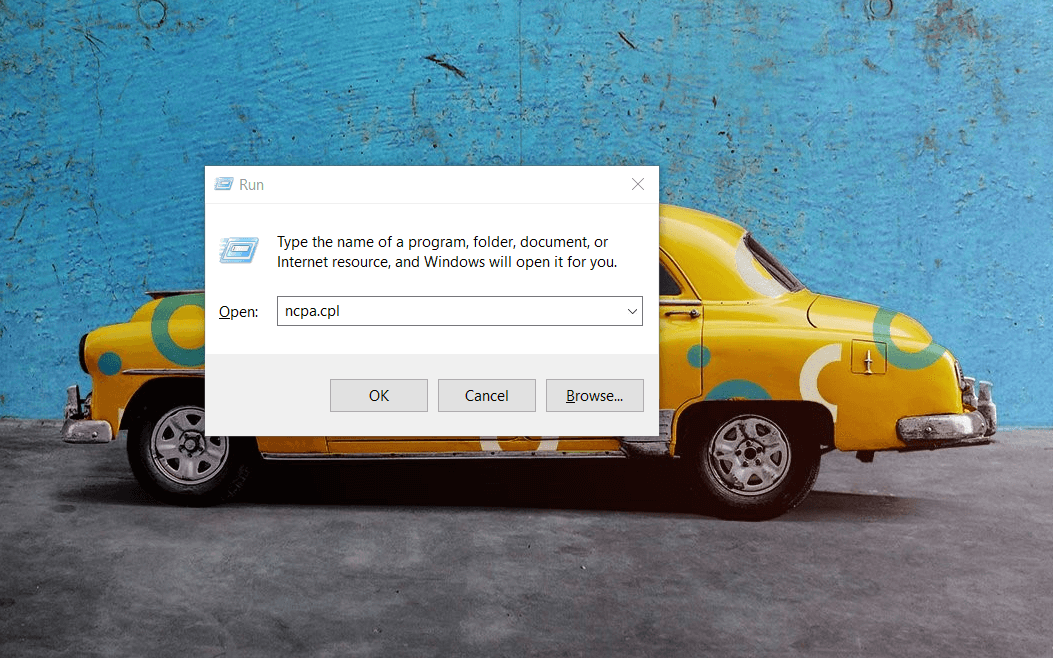
- Ardından, İnternet Bağlantınıza çift tıklamanız gerekir. İnternet Bağlantı Durumu penceresi açıldığında, orada bulacağınız Özellikler düğmesine tıklayın.
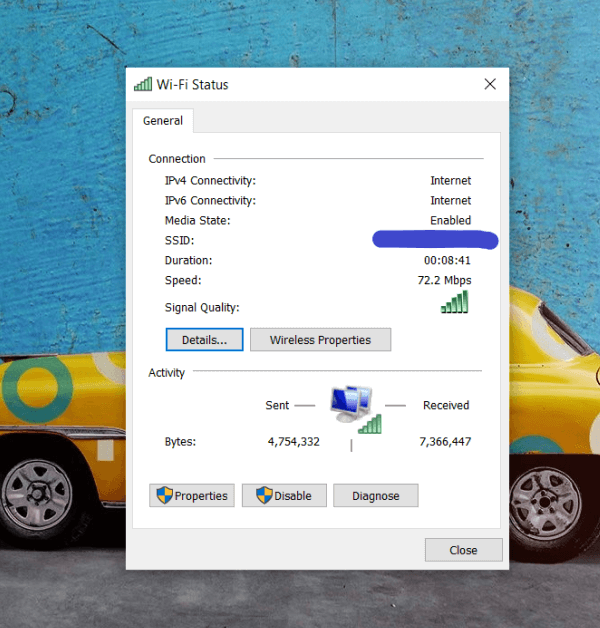
- Özellikler penceresini açtıktan sonra Ağ İletişimi sekmesi altında İnternet Protokolü Sürüm 4 (TCP/IPv4) seçeneğini bulun ve üzerine çift tıklayın.
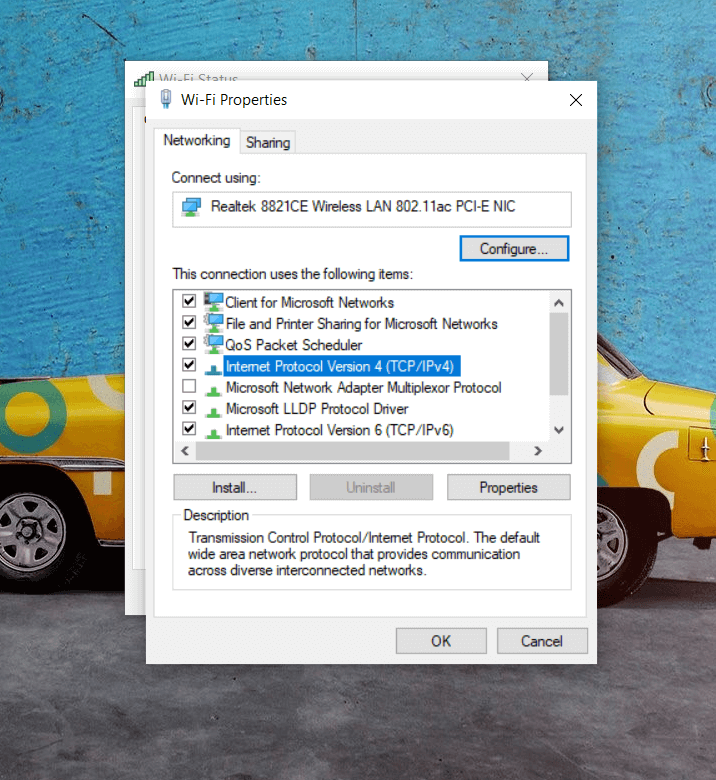
- Şimdi, manuel olarak bir DNS adresi belirleme seçeneğiyle karşılaşacaksınız. Henüz seçili değilse Aşağıdaki DNS sunucu adresini kullan seçeneğini seçin ve ardından aşağıda belirtilen Google genel DNS sunucu adresini girin:
8.8.8.8
8.8.4.4
- Yeni DNS sunucusu ayarlarını kaydetmek için OK düğmesine basmadan önce Çıkışta ayarları doğrula'yı seçin.
- Bu adımları gerçekleştirdikten sonra, Chrome'daki Bu Siteye Ulaşılamıyor hatasının giderilip giderilmediğini görmek için Chrome'a gidin.
Ayrıca Okuyun: Windows 10'da Çalışma Zamanı Hatası 203 Nasıl Çözülür
2. Tarayıcı Önbelleğinizi Temizleyin
“Bu Siteye Ulaşılamıyor” hatasını düzeltmenin kolay bir yolunu arıyorsanız, bu belki de denenebilecek en basit yöntemlerden biridir. Bu sorunu çözmek için tarayıcı önbelleğini temizleyebilirsiniz .
Bunu nasıl yapacağınız aşağıda açıklanmıştır:
- Google Chrome'a gidin ve ekranınızın sağ köşesinde bulunan üç noktaya (menü simgesi) tıklayın.
- Ardından, Diğer araçlar'ı seçin ve Tarama verilerini temizle seçeneğine tıklayın. Bu seçeneği Ctrl+Shift+Del tuşlarına birlikte basarak açabilirsiniz.
- Tarama verilerini temizle penceresi açıldığında, zaman aralığını Tüm zamanlar olarak seçmeniz ve ardından tarama verilerini temizlemek için Verileri temizle düğmesine tıklamanız gerekir.
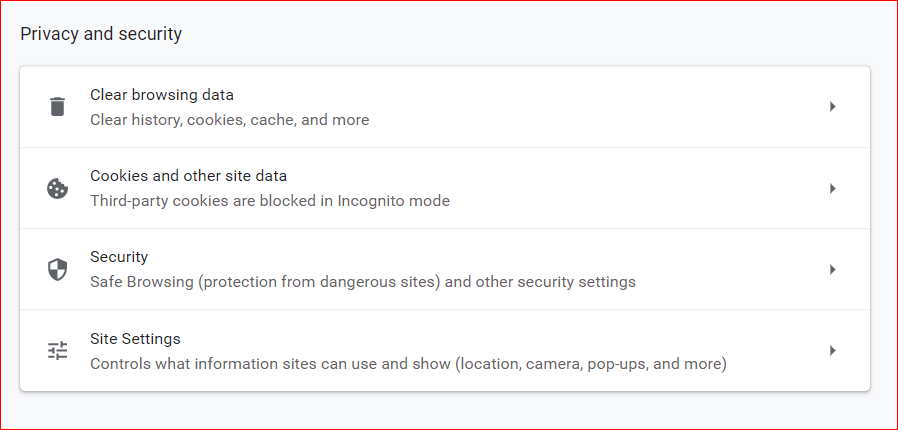
- Artık tarama verilerini temizlediğinize göre, hatanın giderilip giderilmediğini kontrol edebilirsiniz.
Devamını Okuyun: Komut İstemi Kullanılarak Sürücüler Nasıl Güncellenir
3. Chrome Ayarlarını Sıfırla
Eski yöntemler Chrome'daki Bu Siteye Ulaşılamıyor hatasını çözmenize yardımcı olmuyorsa, belki de Chrome ayarlarını sıfırlamanın zamanı gelmiştir. Bazen, sorunu çözmek için ayarları sıfırlamak olabilir.

Ayarları Chrome'da sıfırlamak için şu adımları izleyin:
- Chrome'un adres çubuğuna Chrome://flags/ yazın ve Enter'a basın.
- Şimdi, Bayraklar sayfasının üst kısmındaki Sıfırla seçeneğini bulun ve tüm Chrome ayarlarını sıfırlamak için üzerine tıklayın.
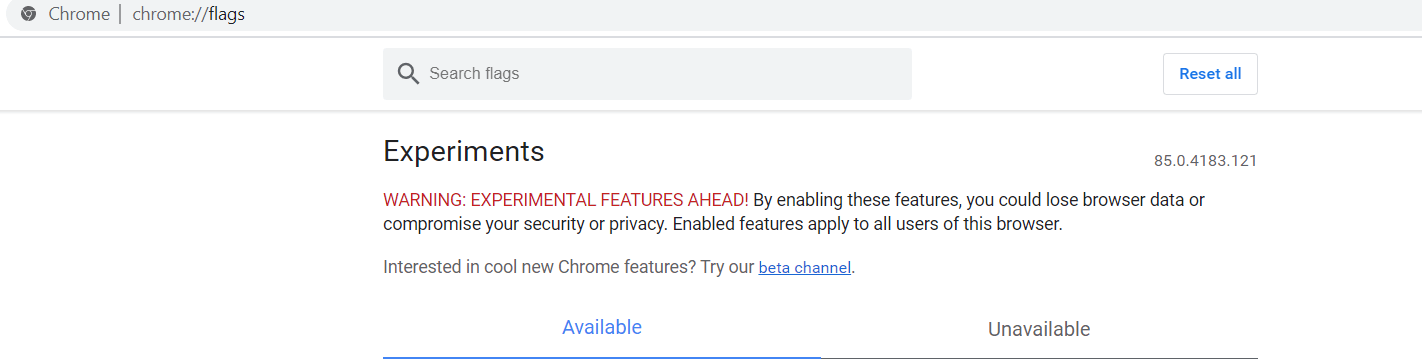
- Bunu yaptıktan sonra, sorununuzun çözülüp çözülmediğini görmek için artık Chrome'u kontrol edebilirsiniz.
Devamını Okuyun: Windows 10 Yanıt Vermiyor Hatası Nasıl Onarılır
4. DNS İstemcisini Yeniden Başlatın
DNS istemcisini yeniden başlatmak, Chrome'daki "Bu Siteye Ulaşılamıyor" hatasını düzeltmenize yardımcı olabilir. Aşağıda, DNS istemcisinin nasıl yeniden başlatılacağına ilişkin hızlı bir eğitim verilmiştir:
Adım 1: Ekranınızda Çalıştır İletişim kutusunu çağırmak için klavyenizden Windows tuşu + R tuşlarına birlikte basın.
Adım 2: Ardından, Çalıştır İletişim kutusuna services.msc yazın ve ardından Tamam seçeneğine tıklayın. Alternatif olarak, klavyenizden Enter tuşuna basabilirsiniz.
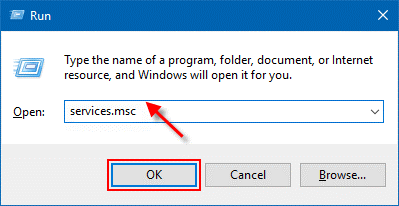
Adım 3: Bu sizi Windows Hizmetlerine götürecektir. Burada, Ağ Mağazası Arayüzü Hizmetine gitmeniz gerekir.
Adım 4: Aynı (Ağ Mağazası Arayüzü Hizmeti) üzerine sağ tıklayın ve içerik menüsü listesinden Yeniden Başlat'ı seçin.
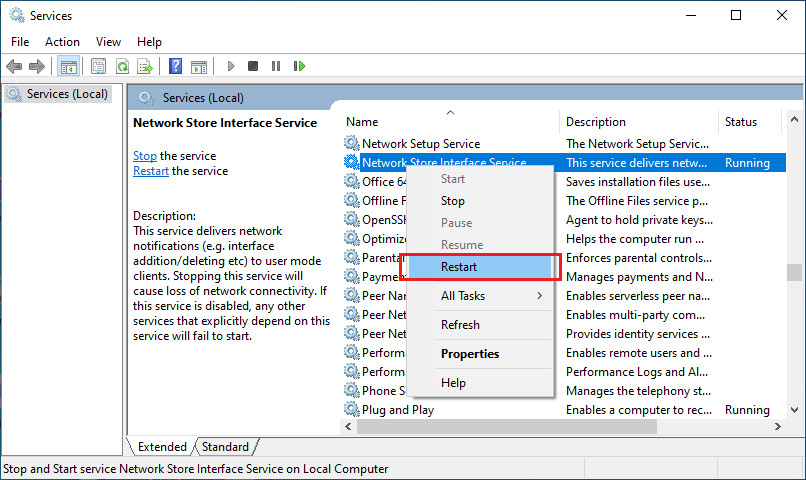
Adım 5: Bundan sonra, DNS İstemcisi ve DHCP İstemci hizmetlerini yeniden başlatmak için aynı adımı tekrarlayın .
Adım 6: Şimdi, DNS istemcisinin hizmetleri yeniden başlatmasını bekleyin .
Tamamlandığında, sorunun çözülüp çözülmediğini kontrol edin. Ne yazık ki, değilse, bir sonraki çözümlere geçin.
5. TCP/IP'yi Sıfırla
Hala Chrome'da “Bu Siteye Ulaşılamıyor” hatasıyla karşılaşıyorsanız. Ardından, Windows içindeki tüm IP protokollerini sıfırlamayı deneyin. Bu, çeşitli özel yapılandırma hatalarını düzeltebilir. Aşağıda paylaşılan adımları izleyin:
Adım 1: Windows arama çubuğuna komut istemi yazın ve ardından yönetici ayrıcalıkları altında başlatmak için Yönetici Olarak Çalıştır'a tıklayın.
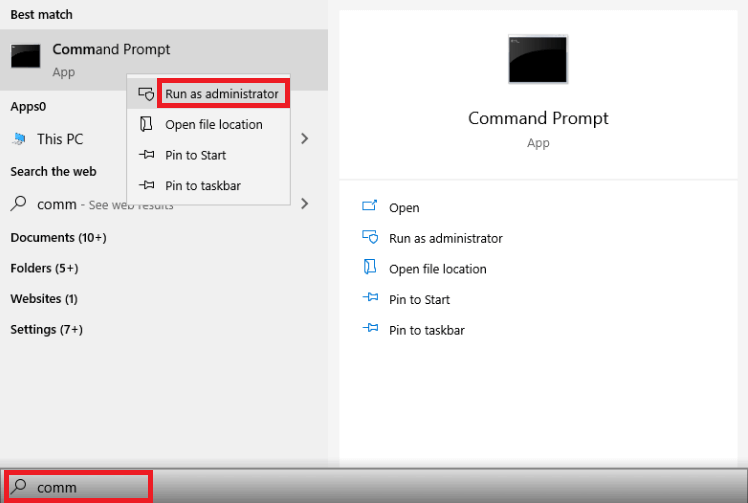
Adım 2: Komut İstemi yönetici olarak açıldığında, aşağıdaki komutları yürütün. Ve her komuttan sonra Enter tuşuna basın.
ipconfig / yayın
ipconfig /tümü
ipconfig /flushdns
ipconfig / yenileme
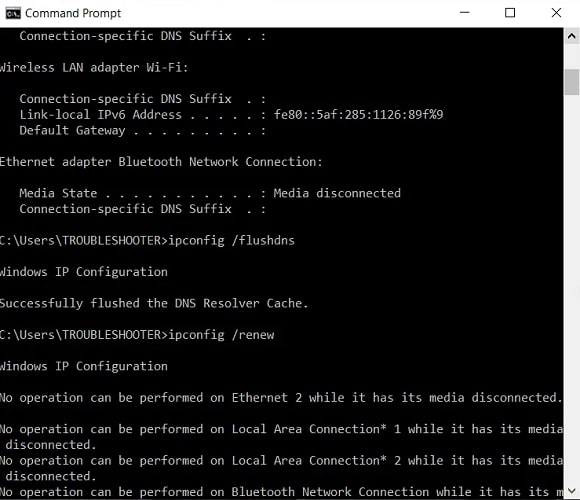
Adım 3: Son olarak, yeni değişiklikleri kaydetmek için bilgisayarınızı yeniden başlatın .
Bundan sonra Chrome'daki “Bu Siteye Ulaşılamıyor” hatasının giderilip giderilmediğini kontrol etmeye çalışın.
Devamını Okuyun: Windows 10'da Sistem Hizmeti İstisnası BSOD hatası Nasıl Onarılır
6. Chrome Sorununu Düzeltmek için Windows Ağ Tanılamayı Çalıştırın
Windows'unuzda bir kontrol yapmak, muhtemelen sistemdeki herhangi bir sorun için yapılacak düzeltmedir. Ağla ilgili asıl sorunu bulmak için, nedeni tespit etmenize ve düzeltmenize yardımcı olabilecek Ağ Tanılama'yı çalıştırabilirsiniz .
Bunu yapmak için şu basit adımları izlemelisiniz:
- Windows Tuşu + R'ye birlikte basarak RUN'u açın.
- Şimdi içine inetcpl.cpl yazın ve ardından Tamam'a basın.
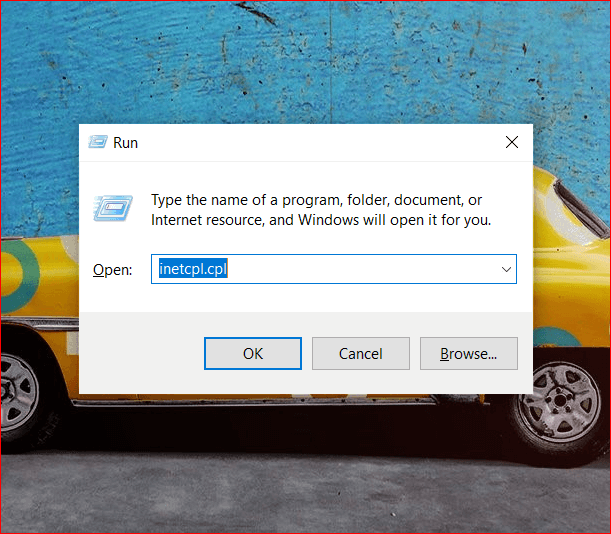
- Ağ sorun gidericisini çalıştıracak Teşhis düğmesine tıklayın.
- Teşhisin rekabet etmesini bekleyin. Tamamlandığında, İnternet bağlantınızı devre dışı bırakın ve ardından tekrar etkinleştirin. Ardından Chrome'a dönün ve Bu Siteye Ulaşılamıyor'un hala orada olup olmadığını görmek için sayfayı yüklemeyi deneyin.
Özet
Bu yüzden , Chrome'da Bu Siteye Ulaşılamıyor hatasından kurtulmanız için bazı çözümleri tanıtan bir bölüm vardı. Bu hatayı ekranınızdan kaldırmak için kesinlikle bir veya diğer düzeltme var. Ayrıca şu anda kullanmakta olduğunuz Chrome sürümünün güncel olduğundan emin olmanız da önemlidir. Değilse, o zaman güncelleyin, çünkü bu hatanın oradan çıkmış olması küçük bir ihtimal olabilir. Genellikle bu hata, Chrome'un hatası nedeniyle oluşmaz.
Bu bölümde almayı düşündüğünüz bir şey var mı? Görüş ve önerilerinizi yorum bölümünde paylaşın ve bize bildirin.
